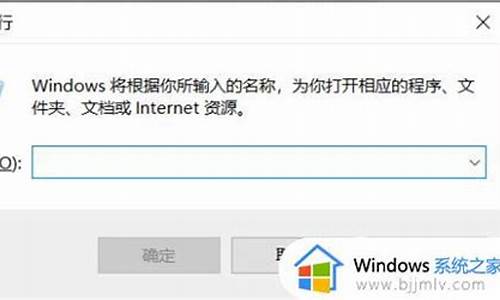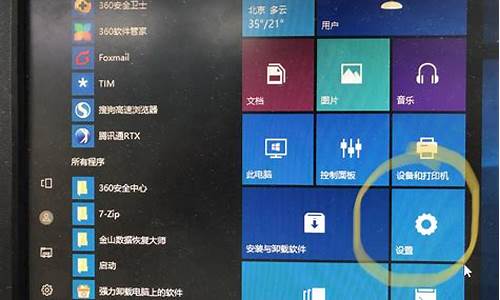苹果电脑如何分盘装双系统,新苹果电脑系统如何分盘

1、准备工作,使用苹果的安装CD,引导到第一步骤的时候就不用管了。选择磁盘管理工具,将硬盘完全格式化。
2、硬盘分区,格式化好的硬盘直接进行分区,需要注意的是,最多只能分为4个分区。为什么只能分为4个分区,请看楼上大大的解释。分为4个区有个问题,windows操作系统将不能识别苹果系统分区,意思即在windows操作系统下一共只有3个分区。不过苹果系统可以识别所有的windows分区。如果想要windows操作系统识别所有分区,则只能分成3个分区。
3、重点来了,分区完成后,在苹果的磁盘工具里面可以看到硬盘分成了4部分,选择最下面的那个分区安装苹果操作系统,倒数第二个分区安装windows系统,这个顺序一定不能错,错windows将少掉其中部分分区。
4、分区格式化,将最后一个分区,也就是安装苹果系统的分区格式化为苹果专用的格式(请看楼上大大的解释);倒数第二个分区,即安装windows系统的分区用FAT32格式化或命名(为了安装win系统时方便识别)。剩余两个分区随意。
5、安装苹果系统,一路点下去,记得安装目的盘为刚才选择的分区。苹果系统安装完毕,不要使用bootcamp安装windows,重新启动电脑,用windows的安装盘启动电脑。
6、安装windows系统,在电脑启动时按command键,选择光盘启动,使用windows安装盘启动后,直接进入windows安装程序,一路点下去,到了选择安装目录的时候,记得选择指定的分区(倒数第二个分区,格式为FAT32的那个,或者是命名的那个),格式化为NTFS格式。注意一点,很多200MB左右的小分区千万不要删除(为什么看楼上解释)。然后继续直到安装完成。
7、windows系统设置,windows系统安装完成后直接进入windows系统,将两个空白分区格式化为NTFS(其实主要是为了windows和苹果共用分区了),然后进入windows的“磁盘管理”,将空白的分区重新分配盘符,就是D和E了。
8、安装BOOTCAMP,在windows操作系统下安装BOOTCAMP
9、大功告成,进入苹果系统看看,该有的都有,问题是分区只能读,不能写,怎么办,安装个软件,就是NTFS读写什么的。
10、目前基本完成了,苹果系统下可以看到4个分区,随便读写,windows分区下可以看到3个分区。各分区之间可以相互读写,并且内容共享,没什么大问题。。。
总结:此方法理论上可以安装目前可以找到的所有操作系统,且各分区之间内容共享。可以随意重装系统,包括苹果的,或者windows的等等。
缺点:分区越多,浪费的空间越大,这个问题找JOBS去,他弄出来的玩意。windows只能识别4个分区,就是在安装目录后的4个分区。
要看你怎么分盘。
如果是想所用苹果系统就苹果多分点,经常用win7就win7多分点,不过苹果系统最少也要有30G左右的硬盘容量,也就是说你win7最多也就只能用到90G左右的容量。
Macbook?air?装?双系统 步骤:
macbook安装双系统较为稳定,安装步骤(以win7为例):
1、点击底部的launcher。
2、点击其他,打开boot camp助理。
3、勾选前面两个勾。
4、浏览到windows7系统镜像,并插入U盘(大于4G)。
5、U盘刻录完成后再次打开boot camp助理,勾选第三个。
6、划分区域,至少20G空间,如果打算长期使用的,至少需要60G空间。
7、系统会自动引导进入U盘,在选择分区时点击驱动器选项。
8、选中bootcamp分区,点击格式化。
9、点击安装,等待文件复制完毕,即可使用windows7系统。
声明:本站所有文章资源内容,如无特殊说明或标注,均为采集网络资源。如若本站内容侵犯了原著者的合法权益,可联系本站删除。